轻松掌握 WPS 表格,一竖列数字加减 10 的秘诀
在日常办公和数据处理中,WPS 表格是我们常用的工具之一,当遇到需要将一竖列的数字全部加或者全部减少 10 这样的情况时,您可能会感到有些困惑,别担心,接下来我将为您详细介绍具体的操作方法,让您轻松应对这类问题。
想象一下,您正在处理一份销售数据表格,其中一列是产品的初始价格,由于市场变动,您需要将这一列的价格全部增加 10 元,或者由于促销活动,要将其全部减少 10 元,这时,掌握正确的操作技巧就能大大提高工作效率。
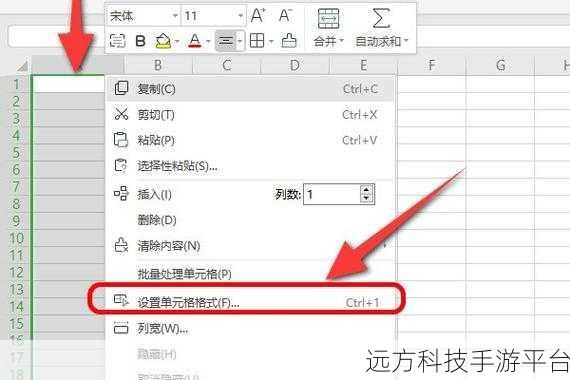
打开您的 WPS 表格,并找到需要处理的那一竖列数字,假设这一列是 A 列。
如果您想要将这一竖列的数字全部增加 10,那么您可以在一个空白的单元格中输入“10”,然后复制这个单元格,选中需要增加 10 的那一列数字,右键点击,在弹出的菜单中选择“选择性粘贴”,在“选择性粘贴”的对话框中,选择“加”,然后点击“确定”,这样,这一竖列的数字就都增加了 10。
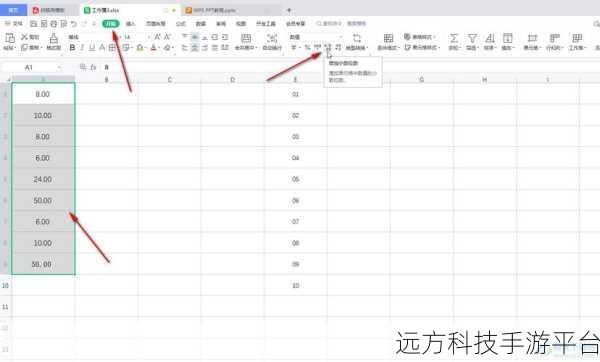
要是您想将这一竖列的数字全部减少 10,操作方法类似,同样在一个空白单元格中输入“10”,不过这次复制后,在“选择性粘贴”对话框中选择“减”,再点击“确定”,这一竖列的数字就都减少了 10。
是不是感觉很简单?通过这样的操作,您可以快速、准确地处理大量数据,节省时间和精力。
为了让您更好地理解和掌握这个技巧,我们来做一个小游戏,假设您有一张学生成绩表,其中一列是语文成绩,现在我们设定一个规则,如果成绩低于 60 分,就将分数增加 10 分;如果成绩高于 90 分,就将分数减少 10 分,您可以按照刚刚学到的方法,先筛选出符合条件的成绩,然后进行相应的操作,看看您能否又快又准地完成这个任务。
操作方式如下:
1、先使用筛选功能,筛选出成绩低于 60 分和高于 90 分的数据。
2、对于低于 60 分的数据列,按照增加 10 的方法进行操作。
3、对于高于 90 分的数据列,按照减少 10 的方法进行操作。
问答:
1、如果一竖列数字既有正数又有负数,全部增加 10 会怎样?
答:正数和负数都会增加 10,-5 增加 10 后变为 5,5 增加 10 后变为 15。
2、进行选择性粘贴操作时,除了加和减,还有其他选项吗?
答:还有乘、除等选项,可以根据具体需求选择。
3、可以同时对多列数字进行全部增加或减少 10 的操作吗?
答:可以的,只要按照相同的方法分别选中多列数字进行操作即可。